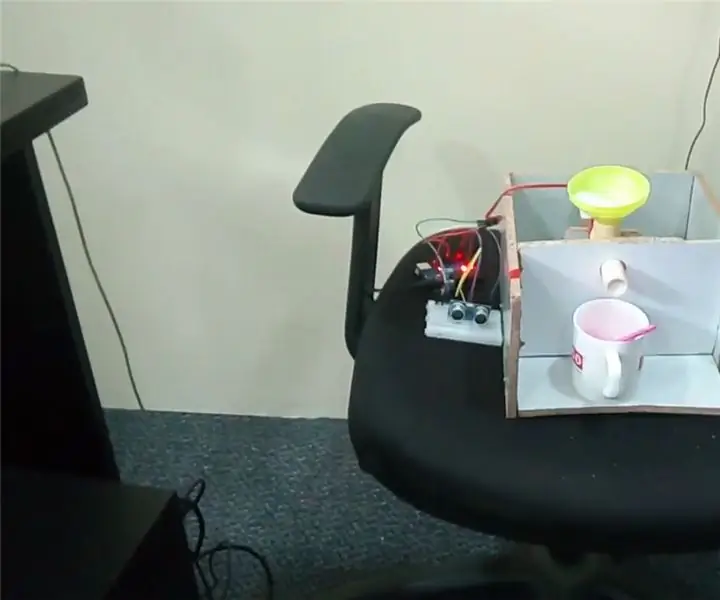
Innholdsfortegnelse:
- Forfatter John Day [email protected].
- Public 2024-01-30 11:24.
- Sist endret 2025-01-23 15:02.

SAMMENFATNING: Vanligvis bruker vi sukkerpakker, slik at sukkeravfall og ingen sukkerpakkeavfall vil forekomme. vi bruker to hender til å rive pakkene. Dette er ganske vanskelig for en travel person å gjøre. For å redusere dette problemet introduserer vi “LILI” sukkerdispenser -maskinen, det vil gi mer nøyaktig sukkermengde og enkel å bruke.
MÅL: Det kan helle nøyaktig sukkermengde slik at det kan minimere sløsing med sukker. Det er en robust design for sukkerdispenser -maskinen.
FORKLARING: LILI -maskinen har laget av helt treblokker, i denne maskinen bruker vi skruetransportør for å mate sukkeret, denne skruetransportøren gjorde vi i 3d -utskrift. Denne maskinen er veldig enkel å håndtere, vi installerte ultralydssensor. Ved å vise håndsignalet til sensoren i nærheten (med 20 cm). Ved å snakke om dette signalet, vil det sende til Arduino deretter Arduino
Trinn 1: NØDVENDIGE MATERIALER:
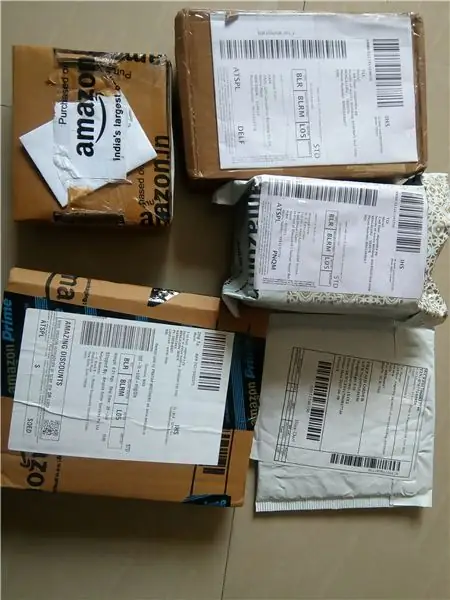

TRINN 1:
NØDVENDIGE MATERIALER:
1. Arduino Uno
2. 360-graders servomotor
3. HC-SRO4 ultralydssensor
4. Treblokker
5. Hoppetråder
6. brødbrett
7. sukkerboks
8.3D -skrutransportør
9. PVC -rør og T -form PVC
10. boremaskin
11. Skruer
12. trakt
13. Pulveradapterlader
Trinn 2: Slik fungerer det - Ultralydssensor

Hvordan
Det fungerer - ultralydsensor
Den sender ut en ultralyd ved 40 000 Hz som beveger seg gjennom luften, og hvis det er et objekt eller en hindring på veien, vil den sprette tilbake til modulen. Med tanke på reisetid og lydens hastighet kan du beregne avstanden.
HC-SR04 ultralydmodulen har 4 pinner, Ground, VCC, Trig og Echo. Jord- og VCC -pinnene på modulen må kobles til henholdsvis bakken og de 5 volt pinnene på Arduino -kortet og trig- og ekkopinnene til en hvilken som helst digital I/O -pinne på Arduino -kortet. For å generere ultralyd du må sette Triggen på en høy tilstand i 10 µs. Det sender ut en 8 -syklus sonisk burst som vil bevege seg med hastighetslyden, og den vil bli mottatt i Echo -pinnen. Echo -pinnen sender ut tiden i mikrosekunder lydbølgen reiste.
For eksempel, hvis objektet er 10 cm fra sensoren, og lydens hastighet er 340 m/s eller 0,034 cm/µs, trenger lydbølgen å reise omtrent 294 u sekunder. Men det du får fra Echo -pinnen vil være det dobbelte av tallet fordi lydbølgen må reise fremover og sprette bakover. Så for å få avstanden i cm må vi multiplisere den mottatte reisetidsverdien fra ekkopinnen med 0,034 og dele den med 2.
Trinn 3: Avstandssignal
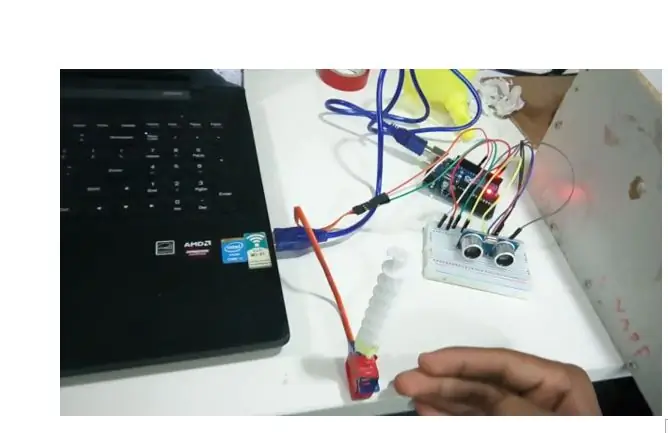
I henhold til ovennevnte prinsipp burde vi
vet hvor lang avstand du gir signalet. I henhold til signalet vil du utvikle prototypemodellen. I mitt tilfelle vil jeg gi signalet med i 15 cm avstand, nå bygget prototypemodellen ved hjelp av treblokker.
Merk: ultralydsensoren fungerer ikke med objektet på 2 cm avstand (signal). den skal være over 2 cm.
Trinn 4: 3d -utskriftsdel

jeg utviklet skruetransportør med 15 cm diameter og 10 cm stigning. jeg utviklet 3d -modell i creo -programvare, og deretter sendte jeg jeg sendte stl -fil til 3d -skriverperson. han ga den 3d -trykte delen.
Trinn 5: Installasjon

forberedt treblokkboks, bor hullene der sensoren kan ta signalet
Trinn 6: Tilkoblinger
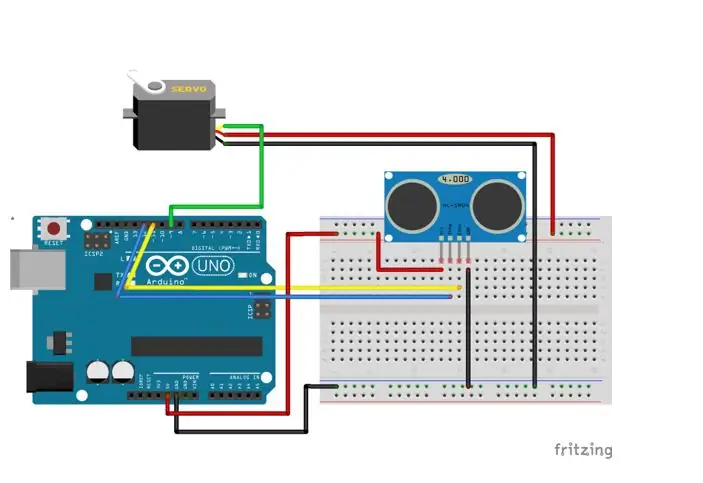
den viktigste delen er tilkoblinger. i henhold til fig. ovenfor gir du forbindelsene
Trinn 7: Kode


Vennligst last ned filen.. ("lili the sugar dispenser").
Anbefalt:
Ta flotte bilder med en iPhone: 9 trinn (med bilder)

Ta flotte bilder med en iPhone: De fleste av oss har med oss en smarttelefon overalt i disse dager, så det er viktig å vite hvordan du bruker smarttelefonkameraet ditt til å ta flotte bilder! Jeg har bare hatt en smarttelefon i et par år, og jeg har elsket å ha et greit kamera for å dokumentere ting jeg
Raspberry Pi -eske med kjølevifte med CPU -temperaturindikator: 10 trinn (med bilder)

Raspberry Pi-eske med kjølevifte med CPU-temperaturindikator: Jeg hadde introdusert bringebær pi (heretter som RPI) CPU-temperaturindikatorkrets i det forrige prosjektet. Kretsen viser ganske enkelt RPI 4 forskjellige CPU-temperaturnivå som følger.- Grønn LED ble slått på når CPU -temperaturen er innenfor 30 ~
Slik gjør du det: Installere Raspberry PI 4 Headless (VNC) med Rpi-imager og bilder: 7 trinn (med bilder)

Howto: Installere Raspberry PI 4 Headless (VNC) Med Rpi-imager og bilder: Jeg planlegger å bruke denne Rapsberry PI i en haug med morsomme prosjekter tilbake i bloggen min. Sjekk det gjerne ut. Jeg ønsket å begynne å bruke Raspberry PI igjen, men jeg hadde ikke tastatur eller mus på min nye plassering. Det var en stund siden jeg konfigurerte en bringebær
Plattformspill med uendelige nivåer på GameGo med Makecode Arcade: 5 trinn (med bilder)

Plattformspill med uendelige nivåer på GameGo med Makecode Arcade: GameGo er en Microsoft Makecode -kompatibel retro spillkonsoll utviklet av TinkerGen STEM education. Den er basert på STM32F401RET6 ARM Cortex M4 -brikken og laget for STEM -lærere eller bare folk som liker å ha det gøy med å lage retro videospill
Slik demonterer du en datamaskin med enkle trinn og bilder: 13 trinn (med bilder)

Slik demonterer du en datamaskin med enkle trinn og bilder: Dette er en instruksjon om hvordan du demonterer en PC. De fleste grunnkomponentene er modulære og fjernes lett. Det er imidlertid viktig at du er organisert om det. Dette vil bidra til å hindre deg i å miste deler, og også i å gjøre monteringen igjen
